Sử dụng Instagram đã lâu nhưng bạn vẫn đang băn khoăn không biết cách xóa tài khoản Instagram trên PC hay trên điện thoại như thế nào? Hãy cùng Techrum tham khảo cách xóa tài khoản Instagram trên PC và điện thoại nhanh chóng mà hiệu quả nhất qua bài viết dưới đây nhé !
Hướng dẫn xóa tài khoản Instagram
Xóa Instagram trên điện thoại
Bước 1: Bạn cần đăng nhập vào tài khoản Instagram mà bạn muốn xóa.
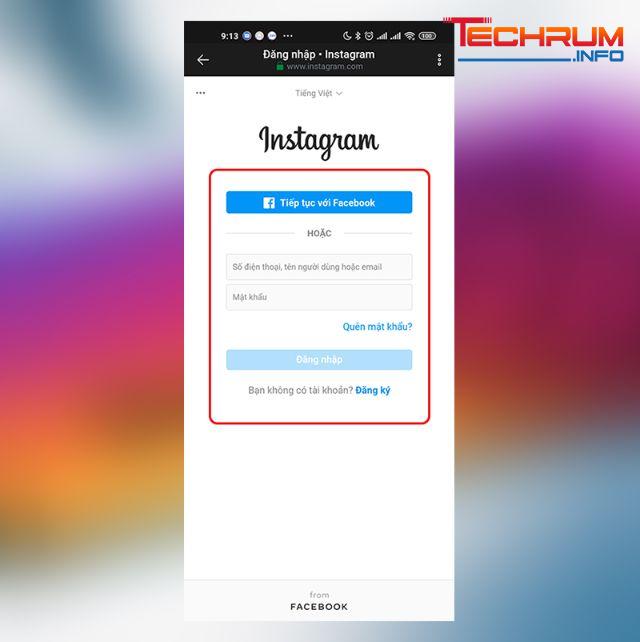
Xem thêm: Cách tải playlist trên nhaccuatui về điện thoại cực kỳ đơn giản
Bước 2: Sau khi đăng nhập bạn chọn lý do tại sao xóa tài khoản tại trang xóa tài khoản Instagram
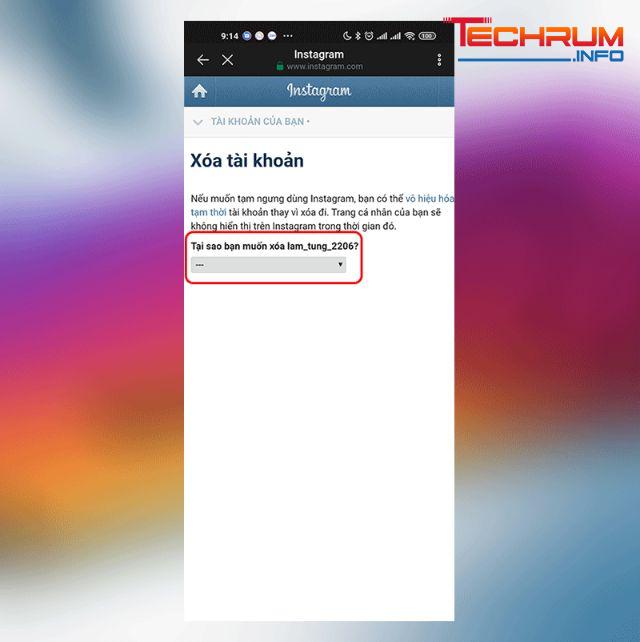
Bước 3: Nhập mật khẩu tài khoản bạn muốn xóa tại phía cuối trang và chọn Xóa tài khoản > Xác nhận xóa tài khoản.
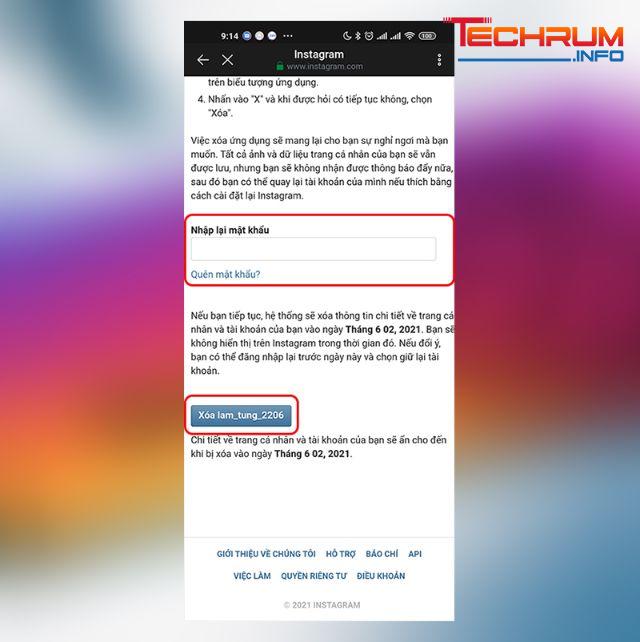
Xóa Instagram vĩnh viễn trên PC
Bước 1: Đăng nhập vào tài khoản Instagram mà bạn muốn xóa.
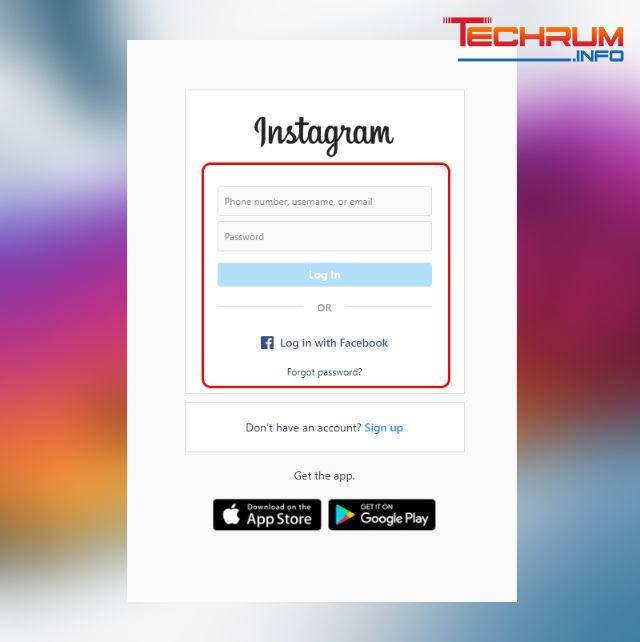
Bước 2: Chọn lý do tại sao xóa tài khoản trên Instagram tại trang xóa tài khoản.
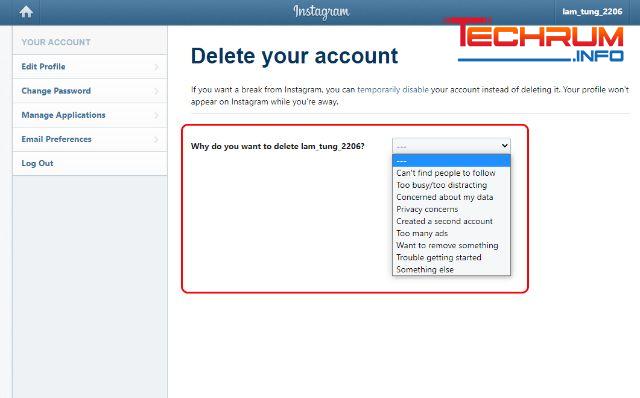
Bước 3: Nhập mật khẩu của tài khoản tại phía dưới của trang để xác nhận xóa tài khoản của bạn.
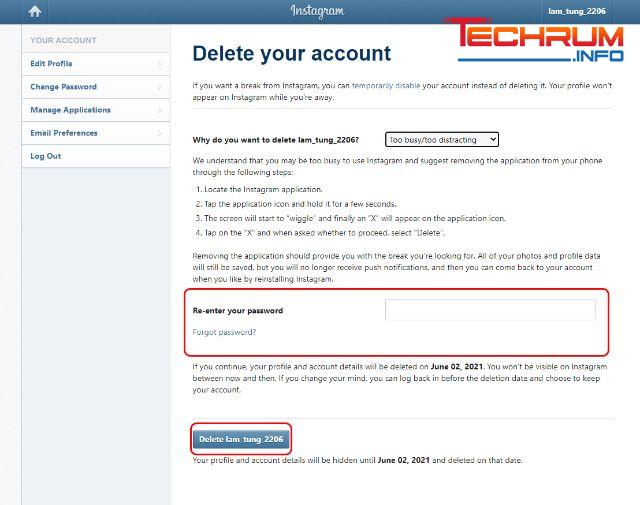
Xem thêm: Nguyên nhân không tải được bluestacks và chi tiết cách xử lý
Vô hiệu hóa Instagram tạm thời
Cách vô hiệu hóa Instagram trên điện thoại
Bước 1: Đăng nhập tài khoản Instagram.
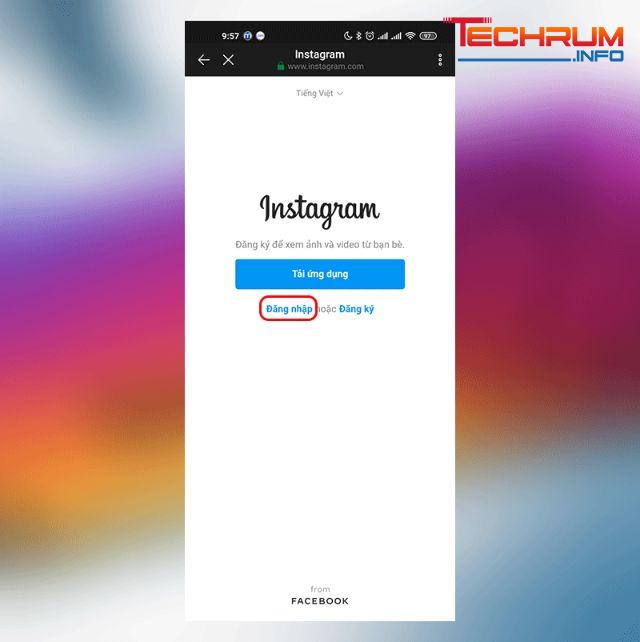
Bước 2: Sau khi đăng nhập tài khoản cần vô hiệu hóa, bạn cần chọn ảnh đại diện phía góc phải màn hình tại trang chủ tài khoản Instagram.
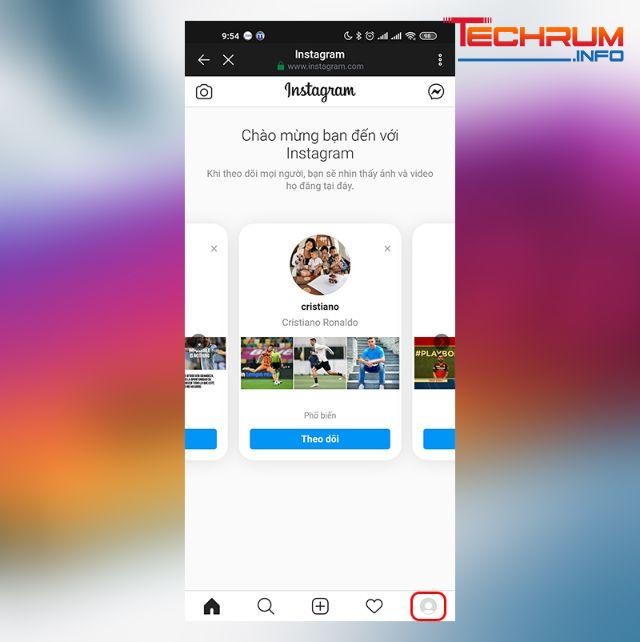
Bước 3: Lúc này bạn chọn chỉnh sửa trang cá nhân chọn mục Tạm thời vô hiệu hóa tài khoản.
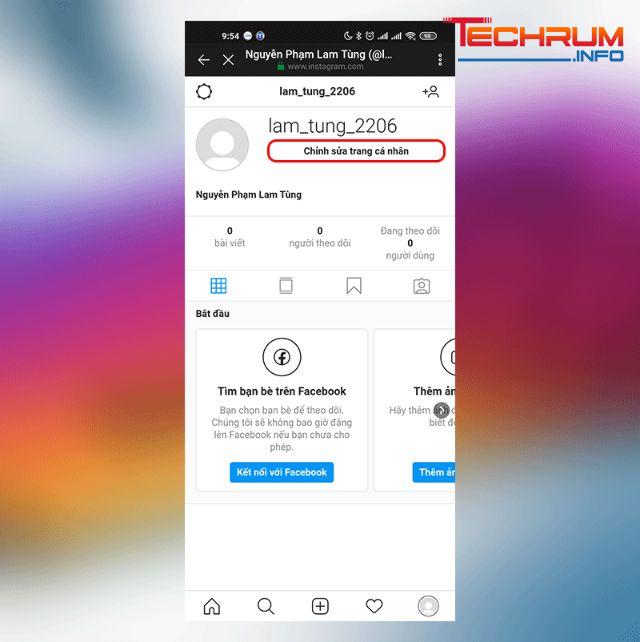
Bước 4: Lúc này bạn chọn lý do tại sao lại muốn tạm thời vô hiệu hóa tài khoản > nhập lại mật khẩu tài khoản > Tạm thời vô hiệu hóa. Xác nhận lại muốn xóa tài khoản hay không.
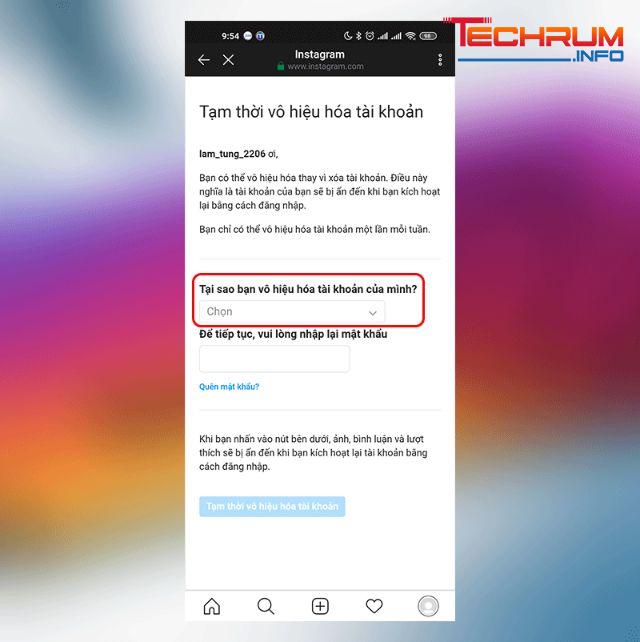
Cách vô hiệu hóa Instagram tạm thời trên PC
Bước 1: Đăng nhập vào tài khoản Instagram bạn muốn vô hiệu hóa tạm thời.
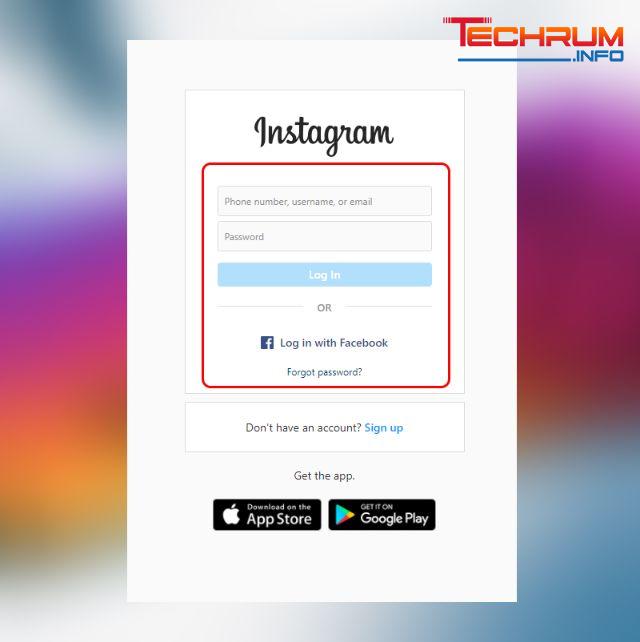
Bước 2: Ở góc phải màn hình nhấp chuột vào ảnh đại diện chọn Profile
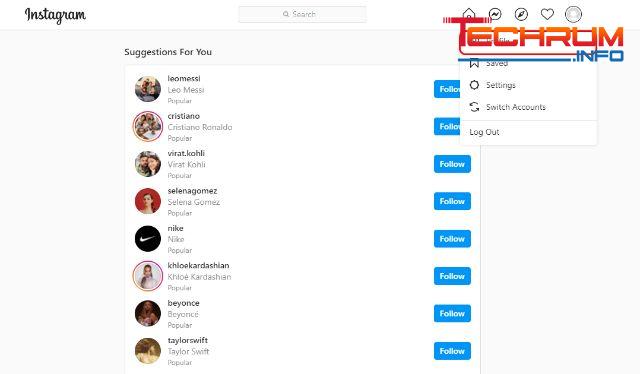
Bước 3: Chọn Edit Profile như hình dưới đây:
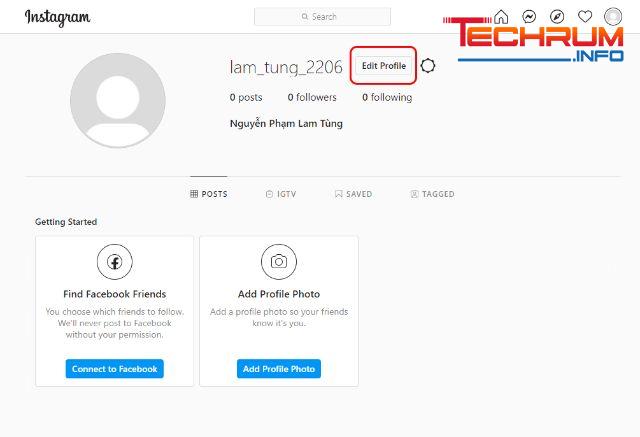
Bước 4: Chọn tạm thời vô hiệu hóa tài khoản
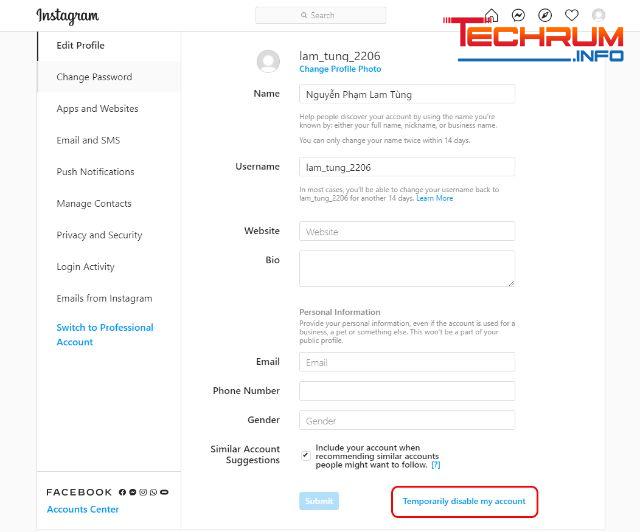
Bước 5: Chọn lý do tại sao muốn vô hiệu hóa tài khoản Instagram > Nhập mật khẩu > Temporarily Disable Account.
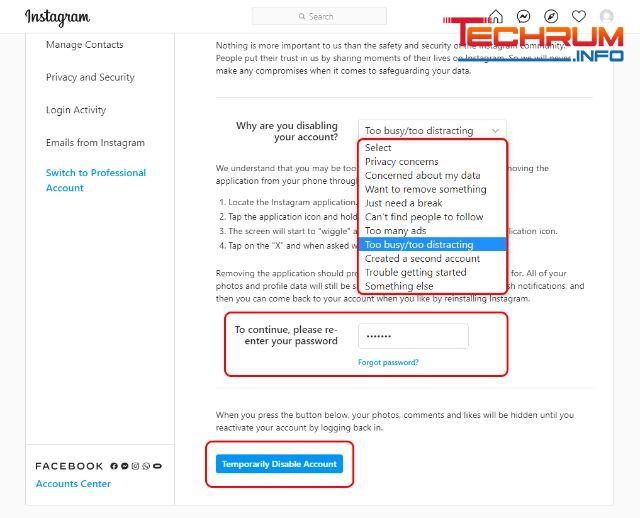
Sự khác biệt giữa việc xóa Instagram và vô hiệu hóa Instagram tạm thời
Xóa tài khoản Instagram
Nếu bạn quyết định không muốn sử dụng Instagram nữa thì bạn có thể lựa chọn xóa tài khoản Instagram để không đăng nhập được vào tài khoản của mình nữa. Những hệ thống sẽ xử lý yêu cầu xóa tài khoản của bạn trong vài ngày, vậy nếu nếu trong vài ngày này bạn không muốn xóa instagram nữa thì bạn có thể đăng nhập lại tài khoản thì lúc này yêu cầu xóa tài khoản của bạn sẽ tự động bị hủy.
Khi bạn quyết định xóa tài khoản thì những thông tin cũng như dữ liệu trên tài khoản trước đó sẽ bị xóa mà không thể khôi phục trở lại được. Tuy nhiên những tin nhắn bạn đã gửi trước đây vẫn còn và người mà bạn gửi tin nhắn trước đó vẫn có thể xem lại được tin nhắn do đó là những thông tin không được lưu trong tài khoản.

Xem thêm: Tại sao win 10 không tắt được? và 10 cách khắc phục nhanh chóng
Vô hiệu hóa tài khoản Instagram tạm thời
Khi bạn tạm thời vô hiệu hóa tài khoản Instagram thì bạn hoàn toàn có thể đăng nhập lại và sử dụng lại tài khoản đó. Nếu bạn chỉ muốn ngừng sử dụng vì lý do cá nhân thì bạn nên sử dụng cách này thay vì xóa tài khoản. Khi vô hiệu hóa tài khoản tạm thời, tài khoản của bạn sẽ bị ẩn với mọi người, sẽ không ai có thể tìm kiếm bạn.
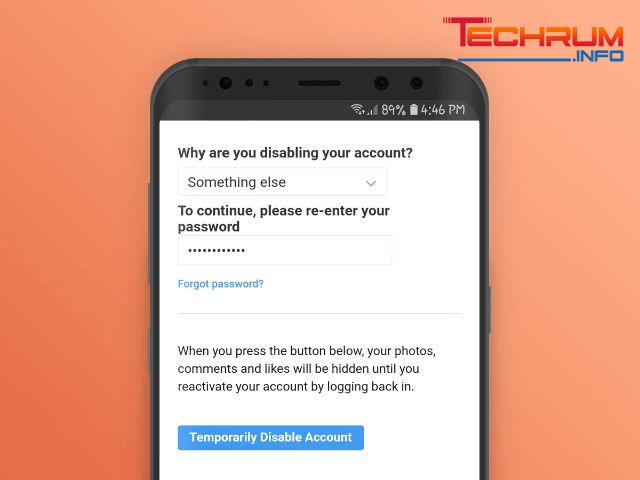
Trên đây là cách xóa tài khoản instagram chi tiết, đơn giản nhất. Hy vọng bài viết đã đem đến những thông tin hữu ích đến bạn. Trân Trọng!












